Visualizzazione di query come report
È possibile modificare l'aspetto delle query visualizzandole come report, in modo da poter applicare ulteriori formattazioni e funzionalità all'elenco dei risultati. È possibile, ad esempio, specificare font diversi o aggiungere collegamenti che consentano agli utenti di programmare processi direttamente dall'elenco risultati. Tale funzionalità utilizza i modelli di report creati utilizzando il componente Progettazione oggetti della console Ivanti.
Per informazioni sulla progettazione di modelli di report, consultare Creazione di modelli di report per Web Access e Workspaces.
Per visualizzare una query come un report:
- Visualizzare l'elenco dei risultati delle query richiesto.
- Nella barra del titolo per la query, fare clic su
 , quindi fare clic su Visualizza come report.
, quindi fare clic su Visualizza come report.
Apparirà la finestra di dialogo Seleziona modello report.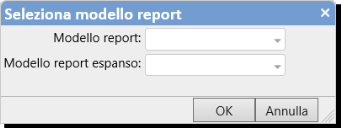
- Nell'elenco Modello report, selezionare il modello che si desidera utilizzare per definire l'aspetto iniziale del report.
- Nell'elenco Modello report espanso, selezionare il modello che si desidera utilizzare per definire l'aspetto espanso del report, quindi fare clic su OK.
La query viene visualizzata nuovamente utilizzando il formato definito nel Modello report.
Per visualizzare una riga nel report utilizzando il formato definito nel Modello report espanso, fare clic su ![]() nella riga richiesta.
nella riga richiesta.
È inoltre possibile utilizzare i tasti freccia sinistra e destra per espandere e chiudere il modello report.
È possibile aggiungere la versione report della query alla barra dei collegamenti facendo clic con il pulsante destro del mouse sulla barra dei collegamenti, per poi fare clic su Aggiungi questa pagina alla barra dei collegamenti o Sostituisci questo gruppo di collegamenti con la pagina corrente.
Per aggiungere un filtro a un elenco di risultati di query in stile report:
- Nella barra del titolo per la query, fare clic su
 , quindi fare clic su Inserisci filtro.
, quindi fare clic su Inserisci filtro.
Verrà visualizzata la finestra di dialogo Aggiungi attributo. - Selezionare l'attributo in base al quale eseguire il filtro, quindi fare clic su OK.
Verrà visualizzata la finestra di dialogo Aggiungi filtro. - Specificare il filtro come richiesto, quindi fare clic su OK.
Il filtro viene aggiunto al report.